Instagram Reels: دليل نهائي لعام 2022
نشرت: 2022-05-13Instagram Reels تكتسب زخما. وفقًا للإحصائيات الأخيرة ، يحصل المحتوى على Instagram Reels على مشاركة أكبر بنسبة 22٪ مقارنة بمقاطع الفيديو العادية على Instagram.
تساعدك Reels في الوصول إلى جماهير جديدة مجانًا ، وجذب المتابعين وحتى تحويل المتابعين إلى مبيعات. في هذه المقالة ، سنكتشف كيفية إنشاء Instagram Reels وجعلها أصلًا مناسبًا لتسويق المحتوى.
يُقترح قراءة : خوارزمية Instagram Reels 2022
مواصفات وميزات Instagram Reels
البكرات عبارة عن مقاطع فيديو قصيرة على Instagram تصل مدتها إلى 90 ثانية . يمكنك العثور على Reels في قسم منفصل على Instagram وخلاصتك.
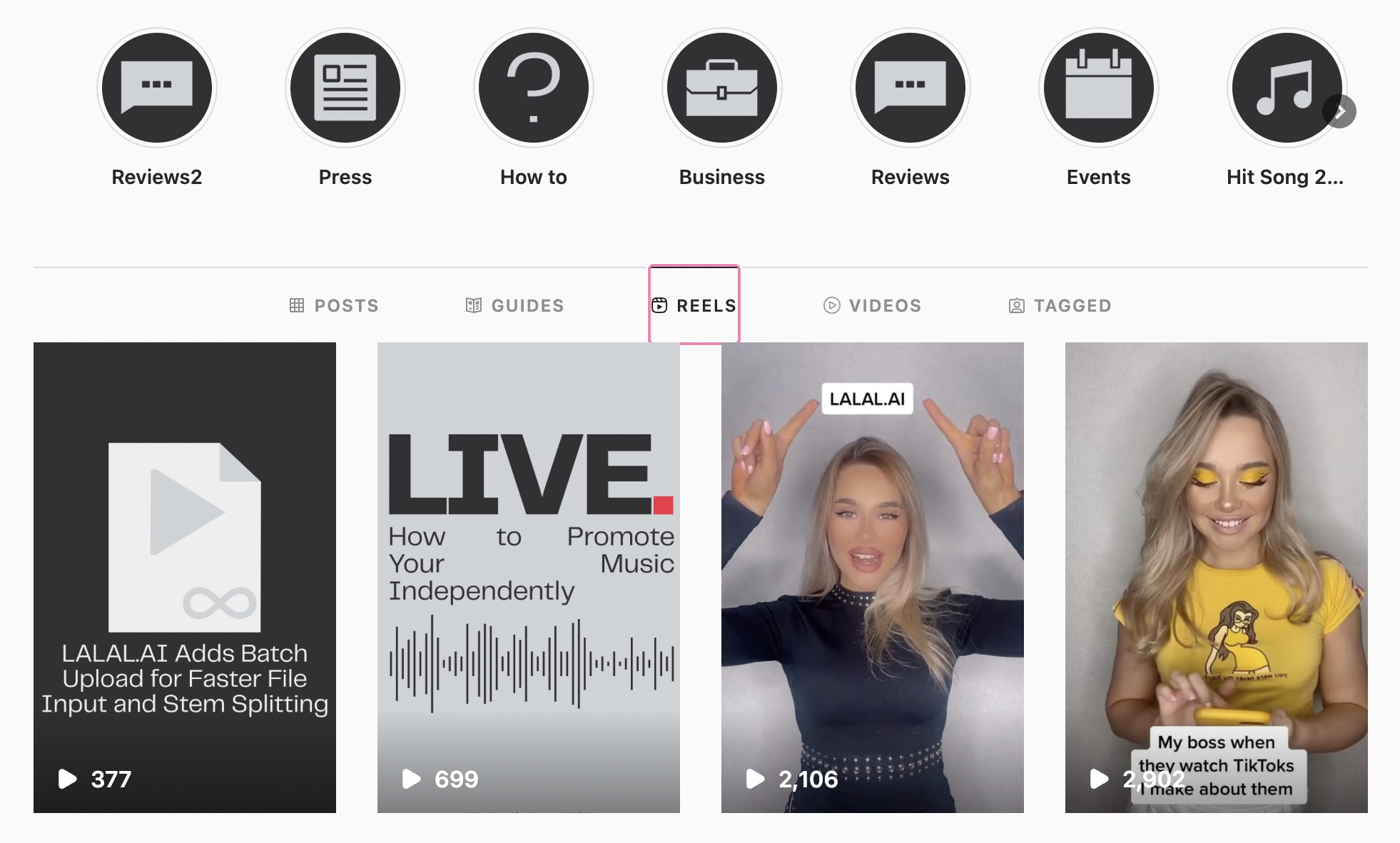
يمكنك الإعجاب والمشاركة والتعليق وإنشاء البكرات الخاصة بك على Instagram. لإنشاء ملفات ، تحتاج إلى فتح محرر فيديو Reels أو محرر فيديو تابع لجهة خارجية ، وتصوير بكرة ، وتحريرها وتحميلها مرة أخرى على Instagram.
فيما يلي مواصفات Reels التي يجب أن تضعها في اعتبارك:
- تصل إلى 90 ثانية ؛
- نسبة العرض إلى الارتفاع 9:16 ؛
- حجم 1080 × 1920 بكسل ؛
- حجم صورة الغلاف: 1080 × 1920 بكسل.
يُقترح قراءة : دليل حجم الصور ومقاطع الفيديو والقصص في Instagram و Infographics 2022
دعنا نتعمق في عملية إنشاء البكرات.
كيفية إنشاء Instagram Reels: دليل كامل
افتح محرر فيديو Instagram
هناك طرق متعددة لفتح محرر Instagram Reels.
- افتح ملف تعريف Instagram الخاص بك أو موجز ويب ، انقر فوق رمز الجمع واختر Reel .

- افتح علامة تبويب Reels على Instagram ، وابحث عن أيقونة الكاميرا في الزاوية اليمنى العليا وانقر عليها.
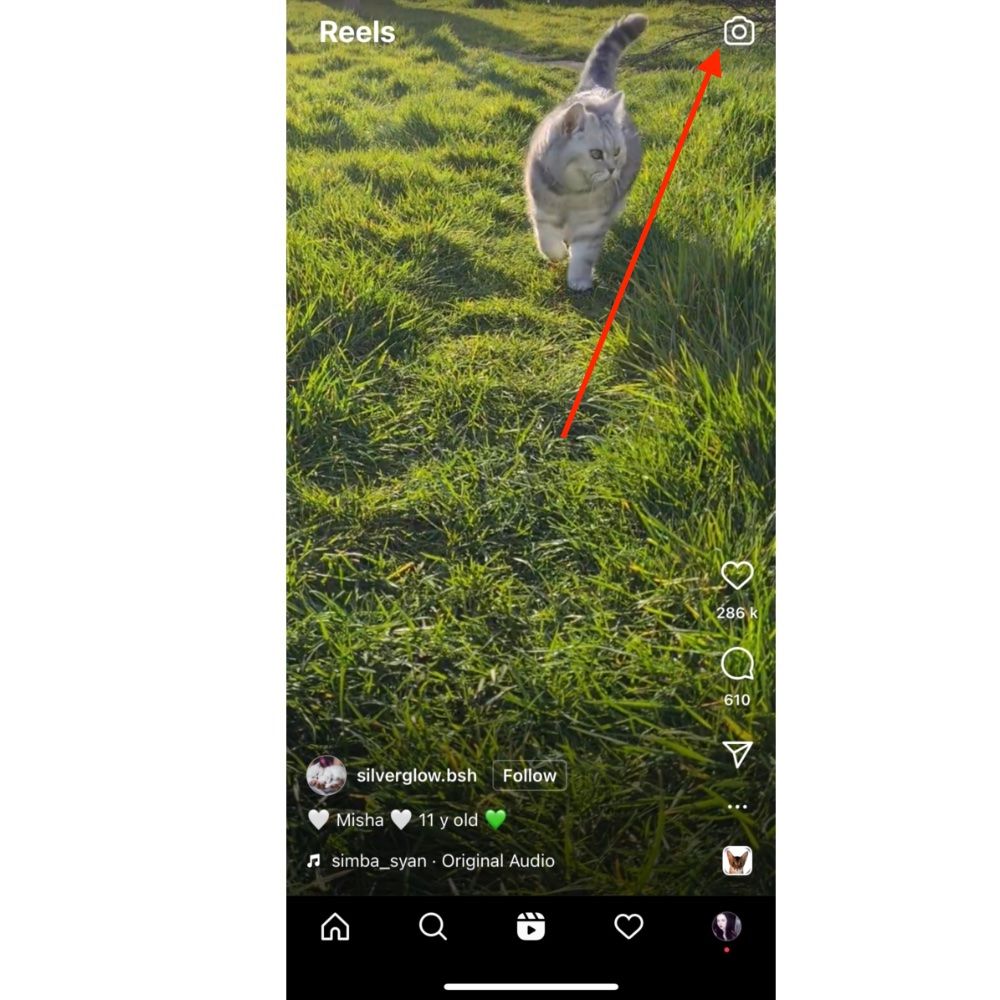
- أو افتح محرر القصة عن طريق تمرير الخلاصة الرئيسية إلى اليمين وابحث عن Reels في أسفل الشاشة.
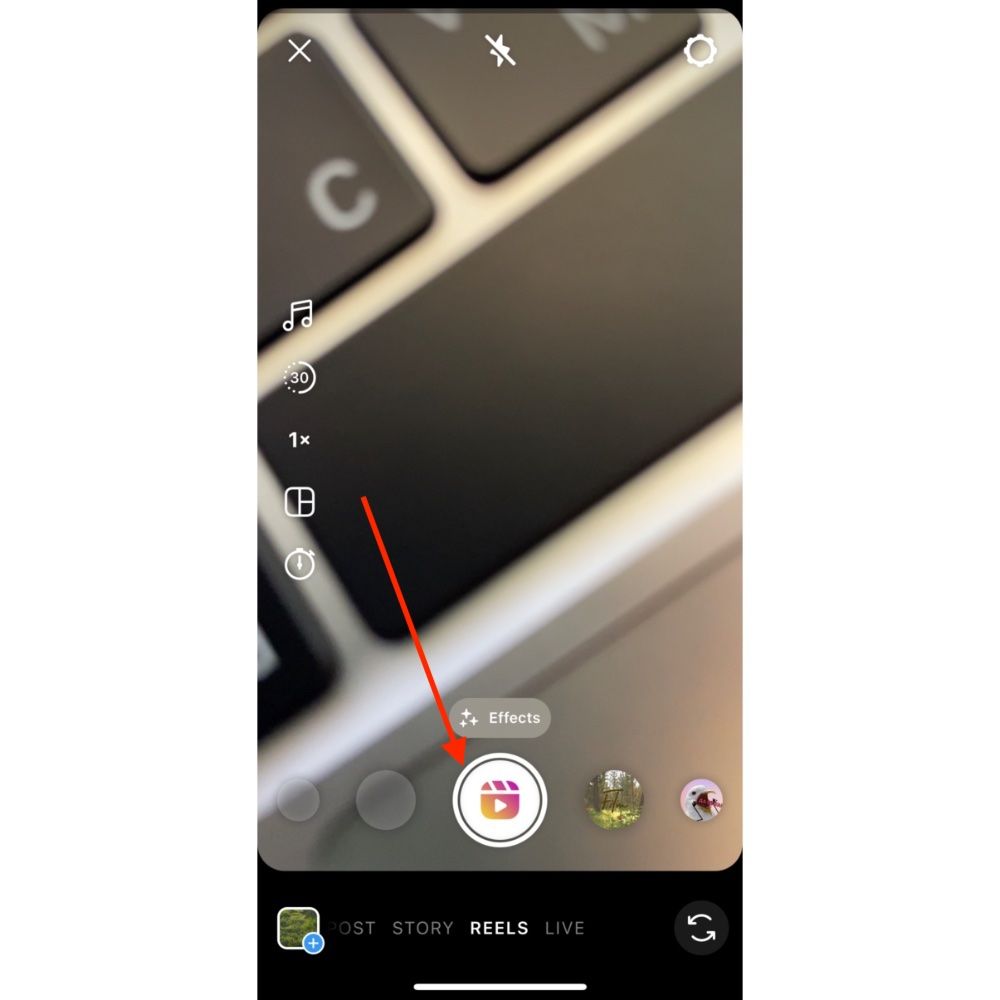
بغض النظر عن الطريقة التي تختارها ، يتم فتح نفس المحرر ، وهو مشابه في وظائف محرر القصص.
في محرر Reels ، يمكنك:
- حدد الموسيقى من مكتبة Instagram ؛
- حدد مدة الفيديو (حتى 90 ثانية) ؛
- حدد سرعة الفيديو (تباطؤ x3 و x5 ، تسريع x2 و x3) ؛
- اختر تنسيق تخطيط ؛
- اضبط مؤقتًا يعرض الوقت حتى نهاية الفيديو (يمكنك أيضًا تشغيل المؤقت لمدة تصل إلى 60 ثانية) ؛
- اختر فلاتر وعدسات مماثلة لتلك الموجودة في القصص.
️ نصيحة : في هذا القسم ، يمكنك رؤية بكرات مستخدمين آخرين باستخدام التأثير الذي تهتم به. للقيام بذلك ، حدد التأثير وانقر فوق علامة + الموجودة أعلى القائمة الرئيسية. ثم سيتم فتح معرض لمقاطع الفيديو مع هذا الفلتر. في ذلك ، يمكنك معرفة مدى شعبية المرشح والعثور على أفكار لبكراتك.
تحميل بكرة تم التقاطها مسبقًا
بصرف النظر عن إنشاء Reel مباشرة على Instagram ، يمكنك أيضًا تصوير مقطع فيديو في محرر فيديو تابع لجهة خارجية ثم تحميله على Instagram.
عند تحميل مقطع فيديو تم التقاطه مسبقًا ، يمكنك قص المقطع ، إذا لزم الأمر ، في محرر Reels مباشرةً.
يمكن تقسيم مقاطع الفيديو إلى أجزاء - مشاهد. في المجموع ، لن يتجاوز توقيت جميع المقاطع 30 ثانية. يمكنك أيضًا تصوير مقطع واحد أولاً ، ثم إضافة مقطع فيديو من هاتفك وتسجيله مرة أخرى: ستكون جميع المقاطع التي تنشئها في بكرة واحدة.
إلى جانب ذلك ، يضيف هذا عنصرًا جديدًا إلى قائمة Reels - أداة Align ، والتي تمكنك من إضافة وإزالة كائن بين مشاهد Reel. سيؤدي هذا إلى ظهور أو اختفاء تأثير.
عندما تبدأ مشهدًا عند النقطة التي ينتهي بها الإطار السابق ، سيبدو ككائن أو يظهر شخص فجأة في المشهد.
كيفية إضافة عوامل تصفية إلى Instagram Reels
- افتح محرر البكرات.
- البحث عن أيقونة التأثيرات فوق زر التسجيل.
سترى حزمة من المرشحات المتاحة أسفل الشاشة.
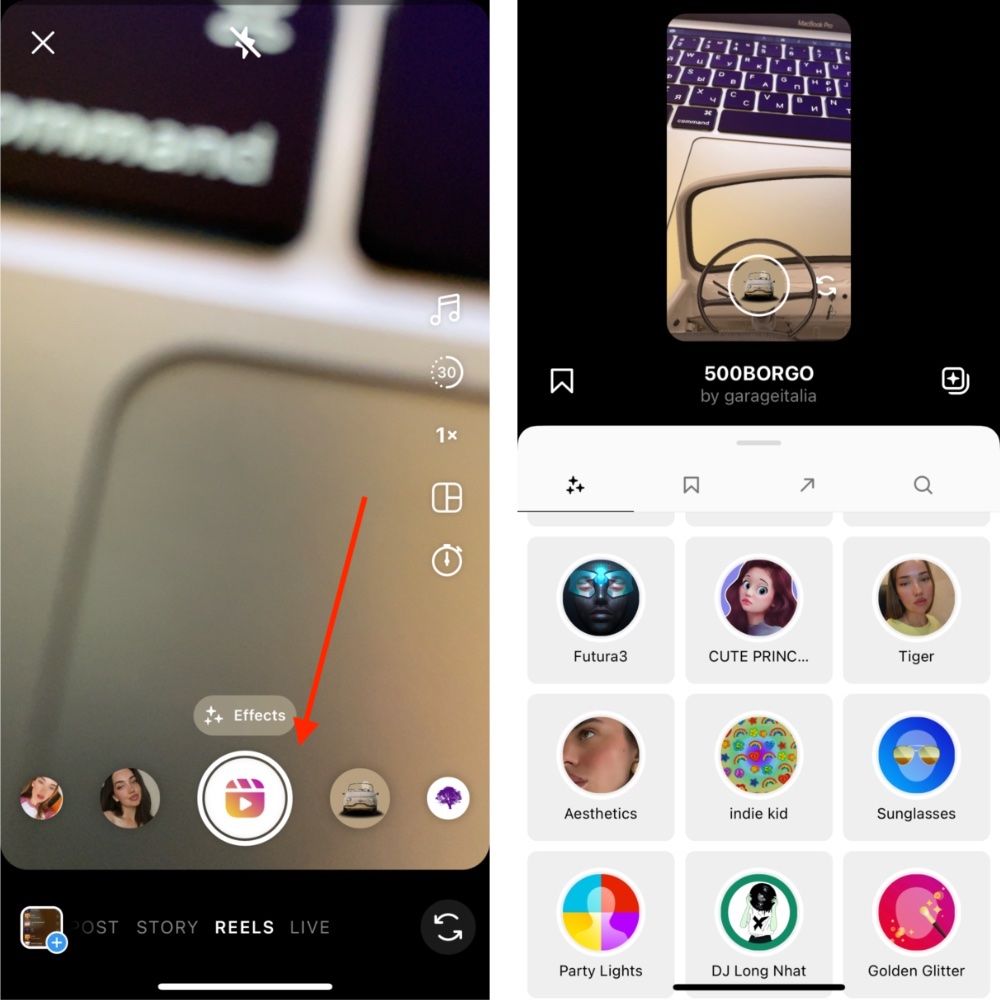
3. للبحث عن المزيد من التأثيرات ، انقر فوق رمز البريق ، أو رمز إشارة مرجعية للعثور على عوامل التصفية التي قمت بحفظها ، أو رمز السهم لاكتشاف المزيد من المرشحات المتاحة ، أو رمز العدسة المكبرة لفتح حقل البحث والبحث عن عوامل التصفية عن طريق إدخال الكلمات الرئيسية .
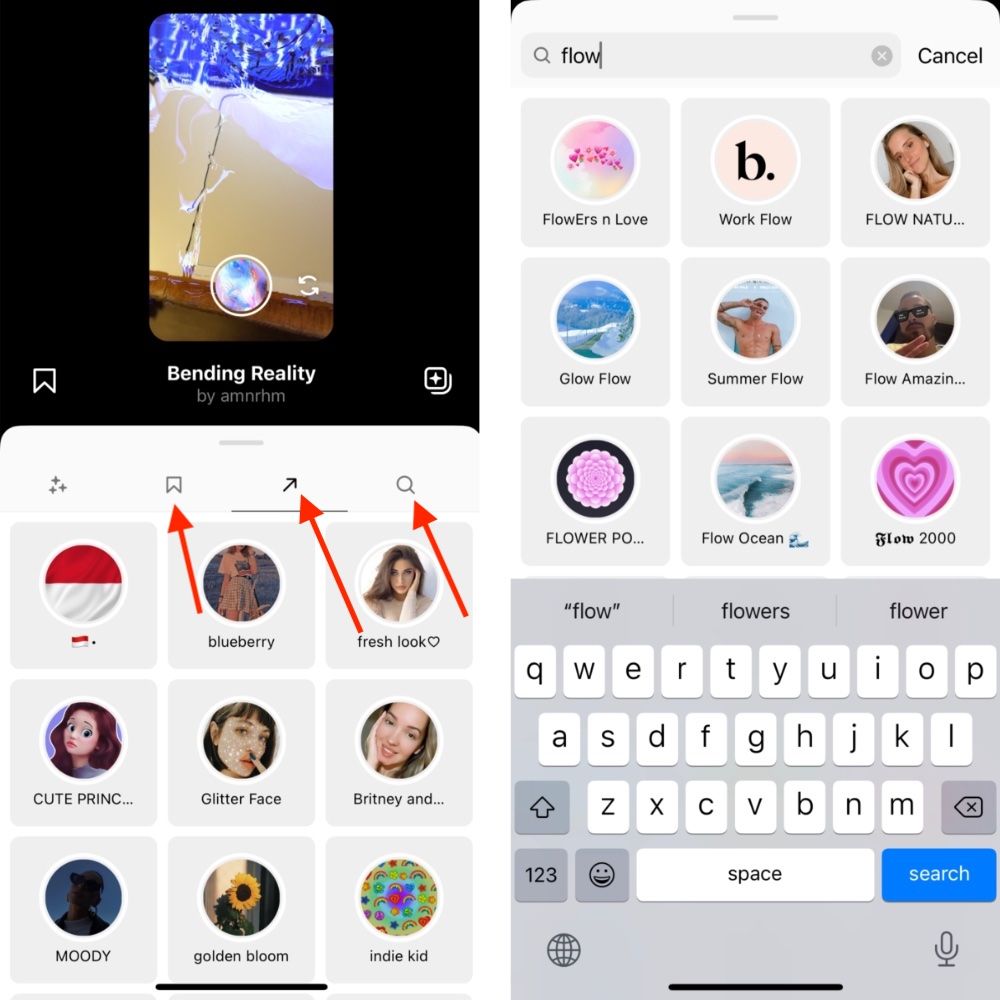
4. لتسجيل مرشح في بكرة الخاص بك ، اضغط على أيقونة المرشح أو استخدم ميزة المؤقت.
5. إذا كنت تحب البكرة مع تطبيق الفلتر ، فاضغط على الزر معاينة . ستنتقل إلى شاشة التحرير ، حيث يمكنك إضافة تسميات توضيحية وأصوات وملصقات والمزيد من المرشحات إلى ملف الفيديو الخاص بك.
6. انقر فوق " التالي " إذا كنت تريد مشاركة الفيلم مع جمهورك.
كيفية استخدام أداة المحاذاة في Instagram Reels
- افتح محرر البكرات.
- لبدء التسجيل ، حدد أي تأثيرات أو أغانٍ تريد إضافتها في Reel واضغط على زر التسجيل .
عند الانتهاء من تسجيل المشهد ، سترى رمزًا جديدًا على اليسار يشبه مربعين متراكبين. هذه هي أداة المحاذاة .
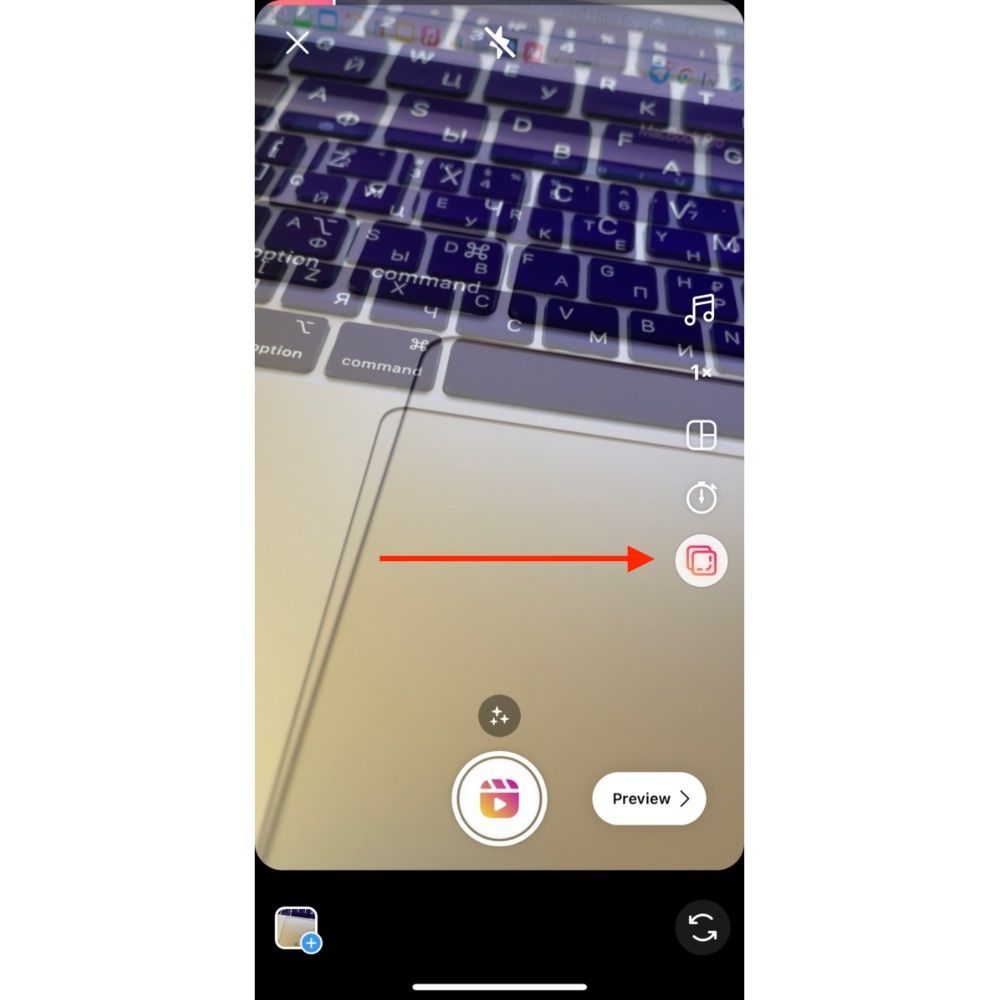
3. انقر فوق الزر المربعين ، وسترى عرضًا شبه شفاف للإطار الأخير الذي قمت بتسجيله.
4. أضف كائنًا أو شخصًا إلى المشهد بالضغط على زر التسجيل الذي يحمل شعار Reel. قم بمحاذاة الإطار الأخير مع الإطار الذي أضفته للتو واضغط على زر التسجيل مرة أخرى.
5. اضغط على زر معاينة لفتح شاشة التحرير عند الانتهاء.
6. اضغط على التالي عندما تريد مشاركة المنشور.
يمكنك عمل عدة مقاطع بالضغط وتحرير الزر الذي يحمل شعار Reels للتصوير. لتحرير المقاطع الملتقطة أو عرضها أو حذفها ، تحتاج إلى النقر فوق رمز الخلف .
إذا قمت بالنقر فوق عنصر معاينة ، يمكنك إضافة ملصقات ونص وتطبيق تأثير على الفيديو - هنا تشبه أدوات التحرير قسم القصص. يمكنك حفظ مقطع الفيديو على هاتفك أو تسجيل مسار صوتي جديد له أو تحديد الموسيقى. يتم تحميل الملف من قسم Reels في ذاكرة الهاتف الذكي مع شعار Instagram واسم المستخدم الخاص بك.
اختر غلافًا وتسمية توضيحية وانشر Instagram Reels
يمكنك نشر البكرات على شبكتك الرئيسية مع الصور ومقاطع الفيديو الأخرى أو نشرها في قسم منفصل في ملفك الشخصي. إذا اخترت الخيار الأخير ، فلن يكون الشريط مرئيًا في تخطيط الشبكة الرئيسي.
عند نشر بكرة ، انقر فوق الزر " مشاركة في الخلاصة " إذا كنت تريد أن يظهر الفيديو في الخلاصة.
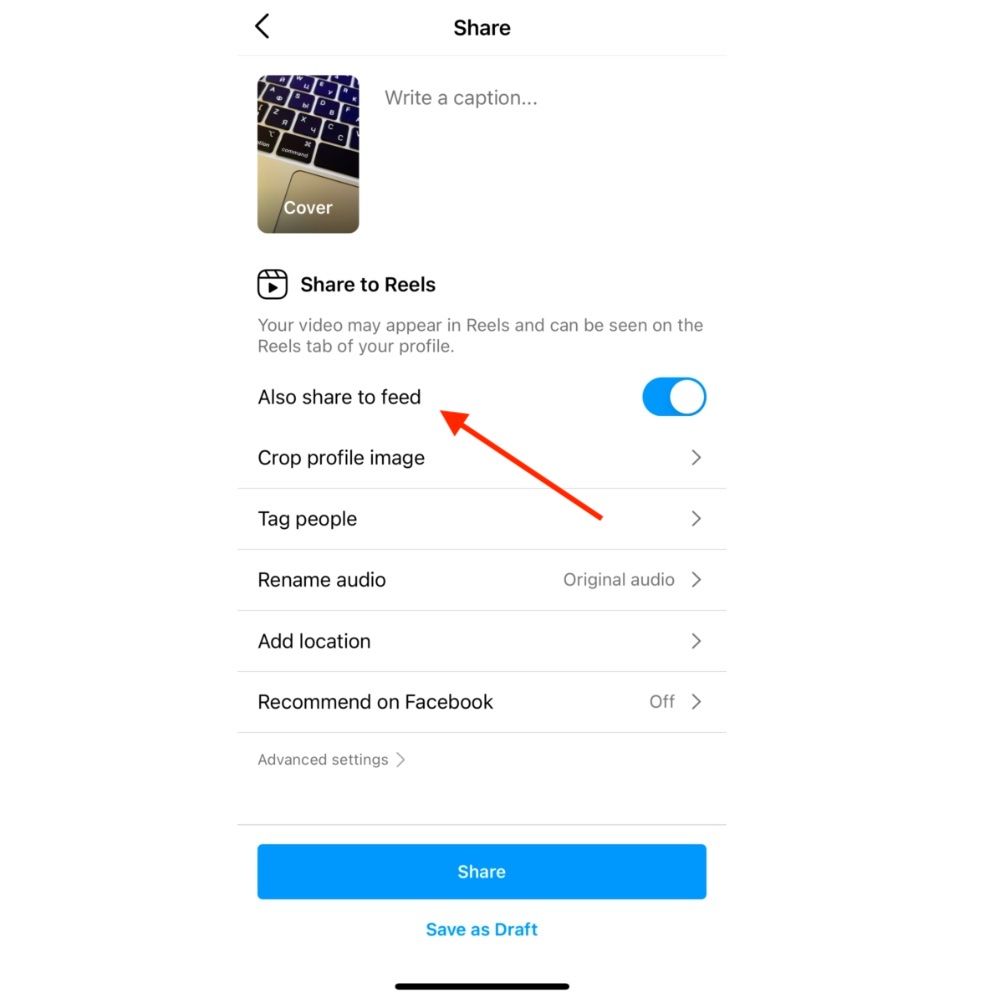
إذا كنت تريد إزالة Reel الذي نشرته بالفعل من شبكة الملف الشخصي ، فما عليك سوى النقر فوق إزالة من ملف التعريف زر الشبكة .

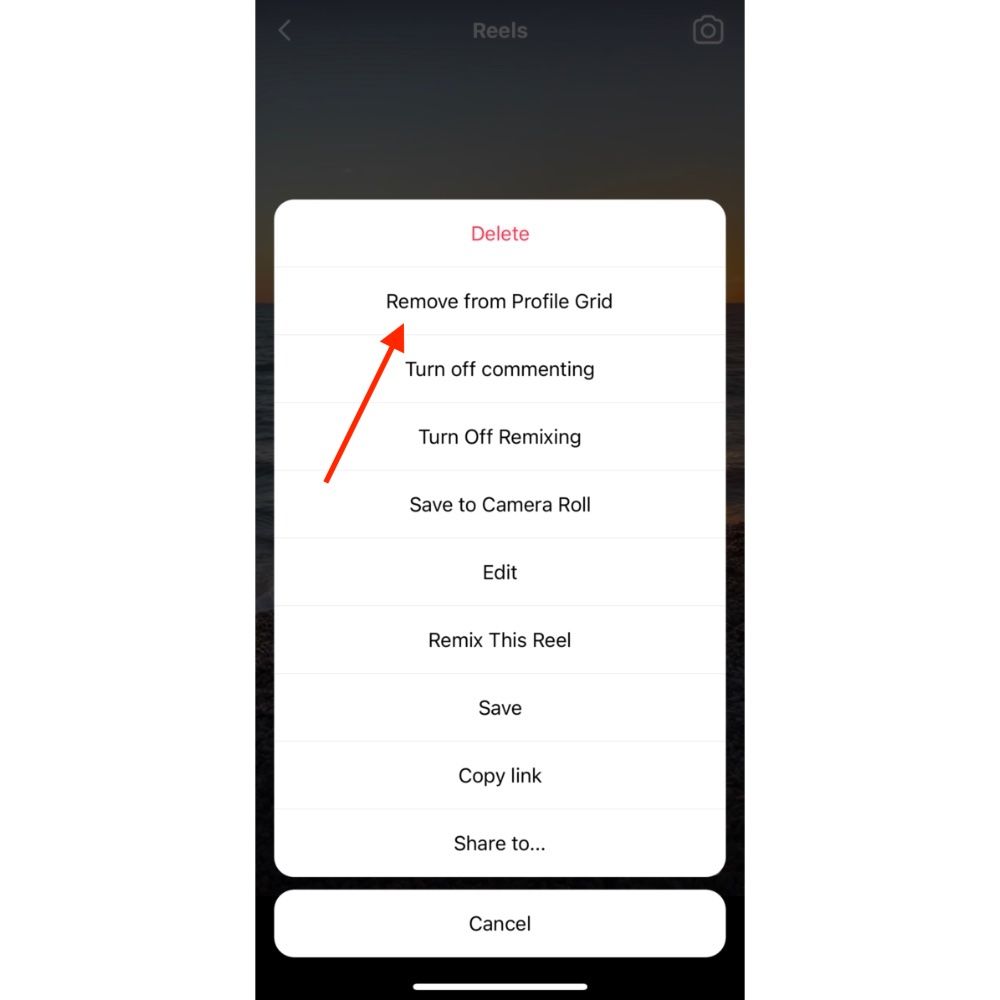
في كل من الخلاصة الرئيسية وخلاصة البكرات ، يرى المستخدمون أغلفة البكرات أولاً. إذا لم تقم بتحميل غلافك ، فستختار المنصة إطارًا عشوائيًا للفيديو. نادرًا ما يكون هذا الإطار ناجحًا.
يمكنك اختيار غلاف قبل نشر الفيديو الخاص بك في القائمة مع التسمية التوضيحية ، تمامًا كما هو الحال عند نشر منشورات عادية.
يتم عرض أغلفة البكرات أيضًا في علامة التبويب الموصى بها ، ولكنها غير مرئية في موجز البكرات الرئيسي - هناك ، يتم تشغيل مقاطع الفيديو على شكل دفق لا نهاية له مع التشغيل التلقائي.
خيارات غطاء البكرات:
- إطار من البكرة. لاختيار هذا ، تحتاج إلى تمرير الفيديو في التخطيط ، واختيار الإطار المطلوب.
- صورة من معرض الهاتف الذي أعددته مسبقًا - لهذا ، تحتاج إلى تحديد صورة من علامة التبويب إضافة من المعرض .
️ نصيحة : حجم غطاء البكرات هو 1080 × 1920 بكسل. ولكن في الخلاصة الرئيسية ، يتم عرض الأغلفة في شكل مربع ، مثل جميع المنشورات الأخرى - 1080 × 1080 بكسل. لتحديد مربع سيتم عرضه في الخلاصة ، تحتاج إلى ضغط الغطاء وتحريك مؤشر الماوس فوق المنطقة المطلوبة.
عندما تنتهي من الخروج بتسمية توضيحية وعلامات تصنيف للبكرات ، يمكنك نشر البكرة على Instagram.
يُقترح قراءة : كيفية الاشتراك في Instagram Captions
كيفية إضافة تعليق على Instagram Reels
- افتح محرر البكرات.
- صوّر مقطع فيديو وانتقل إلى شاشة التحرير بالضغط على زر معاينة .
- اضغط على أيقونة Aa في الزاوية اليمنى العليا من شاشتك لإضافة تسمية توضيحية إلى ملف الفيديو الخاص بك.
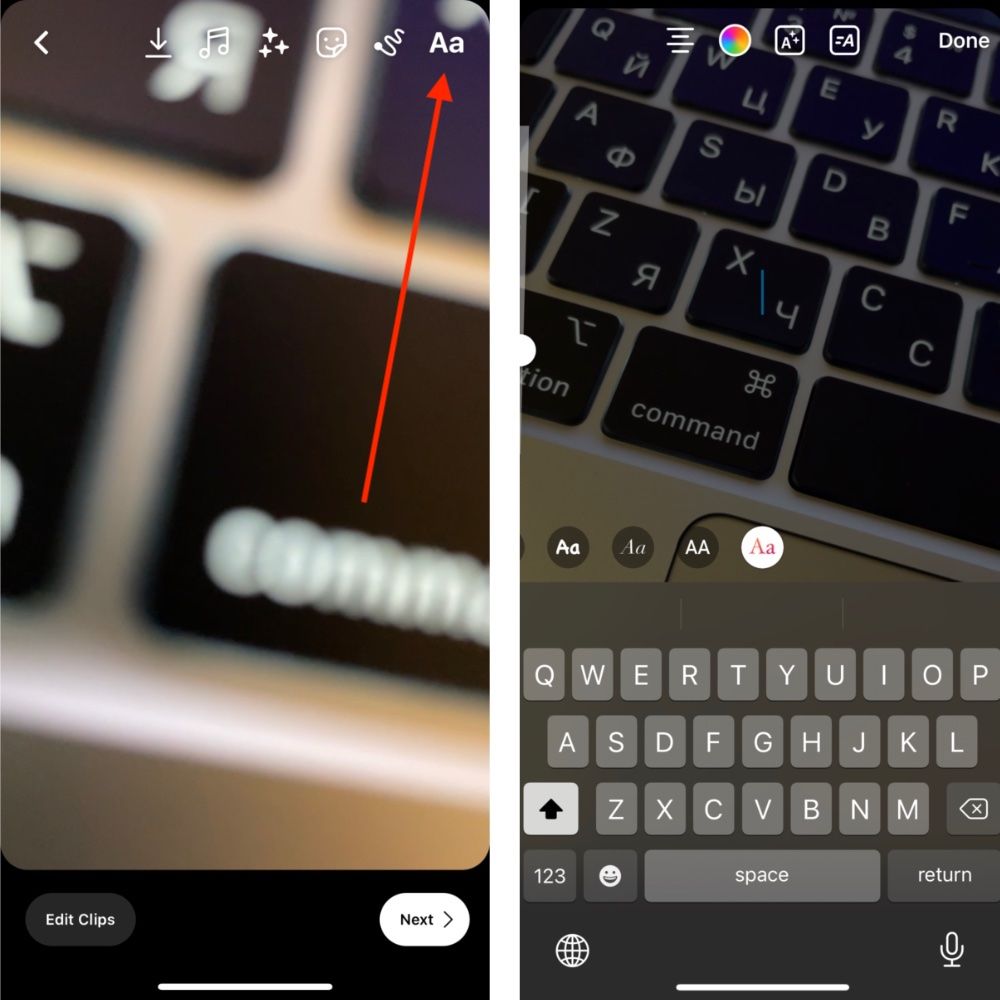
4. أدخل النص.
5. استخدم أدوات النمط لتخصيص الخط ولونه ومحاذاة والمزيد.
6. انقر فوق تم .
7. عندما تكون جاهزًا للنشر ، انقر فوق التالي .
بعد النشر ، يمكنك حذف فيديو Reels من Instagram أو إعداد إدارة التعليقات له.
كيفية حفظ بكرة كمسودة
يمكنك حفظ الملف كمسودة في المحرر قبل نشره على Instagram. للقيام بذلك ، ما عليك سوى النقر فوق حفظ المسودة في الصفحة حيث يمكنك إضافة تسمية توضيحية وعلامات مستخدم وعلامات تصنيف. سيتم حفظ الملف في قسم المسودات في المعرض الذي يفتح عند تسجيل بكرة بتمريرة ، تمامًا كما هو الحال في القصص.
ميزة Instagram Reels Remix
أطلق Instagram مؤخرًا Remix for Reels. في حين أن المفهوم ليس جديدًا ، نظرًا لأنه مشابه جدًا لـ TikTok Duets ، إلا أنه ميزة ممتعة ومفيدة لمستخدمي Instagram الجدد والقدامى.
لقد قمنا بالفعل بتغطية ميزة Remix وكيفية استخدامها في مقال منفصل.
يُقترح قراءة : كل شيء عن Instagram Remixes - ميزة New Reels
كيفية اختيار الموسيقى لـ Instagram Reels أو إنشاء المسار الخاص بك
مكتبة المسارات الخاصة بـ Reels هي نفسها مكتبة Stories. يمكنك البحث عن فنانين مختلفين فيه وحفظ المسارات المختارة. يتم تخزين الموسيقى الشائعة التي سمعتها على الأرجح على البكرات الموصى بها مؤخرًا في قسم For You .
يشبه محرر مسار الموسيقى أيضًا المحرر في Stories: يمكنك اختيار جزء المسار وكلمات الأغاني وإضافة الجزء المقتطع إلى Reel.
️ نصيحة : قامت بعض المقاطع الصوتية تلقائيًا بتسليط الضوء على اللحظات الشهيرة. هذه هي المقتطفات الشائعة والتي يستخدمها غالبًا منشئو Reels.
كيفية إضافة الموسيقى إلى Instagram Reels
تحتوي معظم Instagram Reels على موسيقى فيها ، مثل الأغاني الشعبية أو المسارات الخلفية المستخرجة أو التعليق الصوتي. تعد إضافة الموسيقى إلى Reels أمرًا ضروريًا للتفاعل مع مقطعك وقابلية اكتشافه.
لإضافة أغنية إلى مقطع الفيديو الخاص بك ، اتبع هذا الدليل المختصر:
- افتح محرر البكرات لبدء تصوير بكرة.
- انقر فوق الرمز الموجود على اليسار. حدد أغنية من مكتبة الصوت في Instagram. يمكنك أيضًا التوجه إلى علامتي التبويب المحفوظة أو الاستيراد لإضافة مسارك الخاص .
- عندما تختار أغنية تريدها في ملفك ، سيتم فتح شاشة التسجيل مرة أخرى.
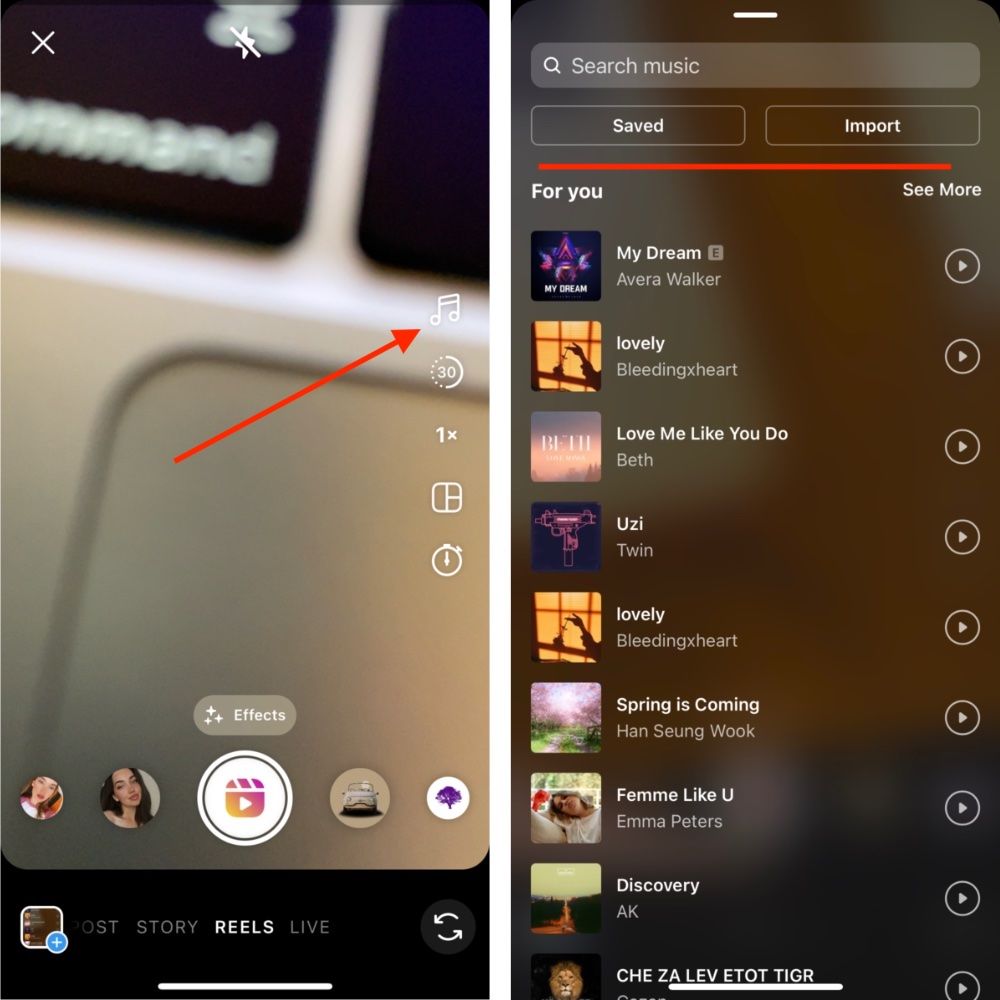
4. إذا كنت ترغب في اختيار جزء معين من الأغنية ، انقر على الصورة المصغرة لغلاف الألبوم على اليسار وحدد جزء الأغنية.
5. اضغط مع الاستمرار على زر التسجيل لبدء التسجيل ، وسيبدأ جزء المسار في اللعب. بمجرد ترك الزر ، سيتوقف التسجيل.
6. شارك بكرة عن طريق الضغط على زر التالي .
7. في شاشة التحرير حيث وصلت للتو ، سترى ميزة مزيج الصوت والقدرة على إضافة ملصقات وتعليقات توضيحية.
8. قم بتحرير المقطع كما تريد واضغط على زر معاينة للمتابعة.
يُقترح قراءة : إنشاء صوت أصلي لـ Instagram Reels الخاص بك
يمكنك ضبط حجم كل من المسار الأصلي والمسار المحدد. تصبح هذه الميزة متاحة عند الانتهاء من الفيديو أو المسودة أو مقتطف من فيديو مستقبلي.
لا يمكنك إضافة الموسيقى الخاصة بك إلى مكتبة Instagram من خلال المحرر. إذا كنت موسيقيًا تريد تحميل مقطوعة موسيقية أصلية ، فيجب عليك أولاً توزيع موسيقاك على منصات مختلفة ، بما في ذلك Instagram.
أضف تعليقًا صوتيًا إلى Reels
إذا كنت ترغب في إضافة صوتك أو صوت شخص آخر إلى Reel ، فإن ميزة التعليق الصوتي تكون في متناول يديك. يمكنك إضافتها إلى Reels الخاصة بك من خلال علامة التبويب Import في محرر Reels. لكن قبل ذلك ، تحتاج إلى تسجيل الصوت أو استخراجه من مقطع فيديو أو صوت آخر وحفظه على جهازك.
بعد النشر: قم بتحليل إحصائيات Instagram Reel الخاصة بك
إحصاءات Reels هي نفسها بالنسبة لإحصائيات المنشورات الأخرى - يمكنك رؤية عدد الحسابات التي تم الوصول إليها ، والمشاهدات ، والحفظ ، والمشاركات ، والإعجابات ، والتعليقات. ومع ذلك ، من المستحيل معرفة من شاهد البكرات بالضبط.
لاحظ أن المقاييس ستكون متاحة فقط لحسابات Instgram الاحترافية (المنشئ أو الأعمال).
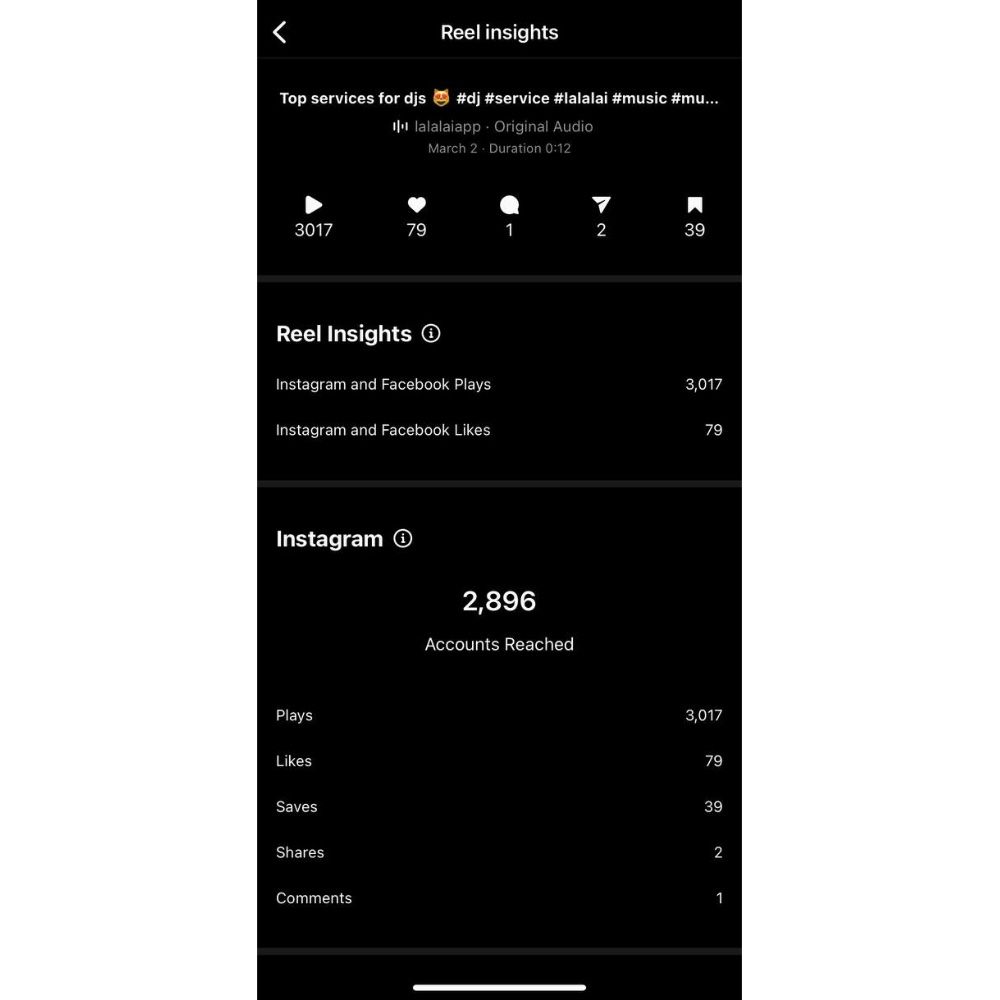
يُقترح قراءة : كيفية الحصول على المزيد من المشاهدات لـ Instagram Reels
تشمل مقاييس أداء الممثل البكرات ما يلي:
- يخبرك Reach بعدد حسابات Instagram الفريدة التي شاهدت Reel مرة واحدة على الأقل.
- تظهر لك المسرحية عدد المرات التي تم فيها تشغيل بكرة. عادةً ما يكون أعلى من مدى الوصول لأن بعض المستخدمين شاهدوا مقطع الفيديو الخاص بك أكثر من مرة.
- الإعجابات والتعليقات والمشاركات والحفظ . حسنًا ، أنت تعرف ما تعنيه هذه - عدة مرات تفاعل مستخدمو Instagram مع Reel الخاص بك.
في Instagram Insights ، يمكنك العثور على أداء بكرة واحدة بالإضافة إلى تنسيق المحتوى بالكامل ، مما يعني مدى جودة عمل Reels ككل من حيث أداء حسابك.
